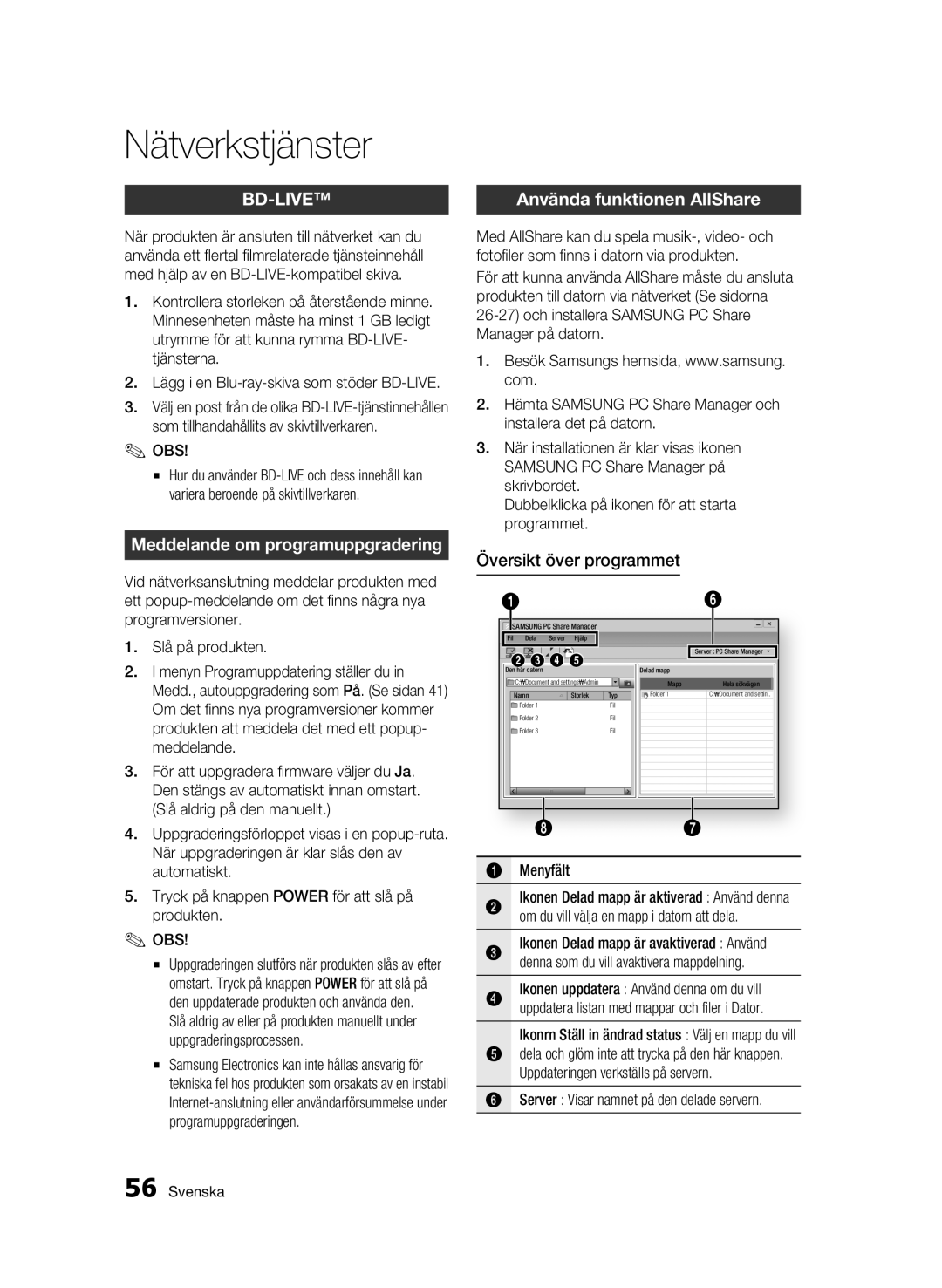Blu-ray-diskafspiller
Funktioner i Blu-ray-diskafspillere
Vigtigste funktioner
Blu-ray-diskfunktioners
Dansk �
Sikkerhedsinformationer
Diskhåndtering
Vigtige sikkerhedsinstruktioner
Forholdsregler
Diskopbevaring og håndtering
Advarsler vedr. håndtering
Diskopbevaring
Vedligeholdelse af kabinettet
Begrænsninger vedr. afspilning
Vigtigste funktioner
Indhold
Sikkerhedsinformationer
Sådan kommer du i gang
Opsætning
Funktioner
Grundlæggende
BD-LIVE
Netværkstjenester
Appendiks
Disktyper og indhold der kan afspilles
Sådan kommer du i gang
Disktyper der ikke kan afspilles
Inden du anvender denne brugervejledning
Disc Types
Blu-ray-diskkompatibilitet
Avchd Advanced Video Codec High Definition
Audio CD CD-DA
Copyright
Regionskode
Tilbehør
Logoer på diske der kan afspilles
Blu-ray disk Dolby TrueHD DTS-HD Hovedlyd
Tyskland mv DivX
Frontpanel
DISK-INDIKATOR
Display på forsiden
Set bagfra
Beskrivelse af fjernbetjeningen
Installation af batterier
Fjernbetjening
Forsigtig
Opsætning af fjernbetjeningen
TV Power
Kontrollerbare TV-koder
TV Mute
HDMI-kabel Medfølger ikke
Tilslutninger
Tilslutning til et TV
Rød Hvid
Lydkabel
Rød Hvid Rød Bl å Grøn
Situation 3 Tilslutning til et TV Komponent Bedre kvalitet
Rød Hvid Gul
Situation 4 Tilslutning til et TV Video God kvalitet
HDMI-kabel medfølger ikke
Tilslutning til et lydsystem
Situation 2 Optisk kabel Medfølger ikke Situation 3 Lydkabel
Tilslutning til netværket
Kabelnetværk
Stjeneste
Netværk med pc til funktionen AllShare Se side 56~57
Trådløs IP-router
Trådløst netværk
Inden start Startindstillinger
Opsætning
Tryk på knappen Enter for at vælge knappen Start
Hjemmemenu
Enter
Indstilling af menuen
BD Wise kun Samsung-produkter
Tv-forhold
Opløsning
Skærm
Komponenttilstand
Opsætning Udgang
Auto
VIDEO-tilstand
Filmramme 24Fs
HDMI-format
Progressiv tilstand
Still-tilstand
Valg af digital udgang
PCM-nedsampling
Downmixing-tilstand
Dynamisk områdekontrol
DTS Neo6
Startindstilling
DivXR Registrering
BD-datastyring
Indstiller tidsrelaterede funktioner
Urtilstand Du kan indstille uret Auto eller Manuel
Netværksindstilling
DivX-deaktivering
Kablede netværk
Netværksopsætning
Med PBC WPS
Trådløst netværk
Manuelt Hver metode er forklaret herunder
Opsætning af den trådløse netværksforbindelse PBC WPS
Skærmbilledet Internet protokolopsætning vises
Netværkstest
Netværksstatus
10. Når det er udført Tryk på den Gule knap
Opsætning af den trådløse netværksforbindelse Manuel
Spærringsniveau
BD-Live-internet forbindelse
Skift adgangskode
Sprog
Energibesparelse
Baggrund
Forreste skærm
Lyd til/fra
Kontakt Samsung
Grundlæggende funktioner
Spring kapitler over
Brug af pop-op-menuen
Søgning efter en ønsket scene
Afspilning i slowmotion
Gentagelse af sektionen
Gentagelse af titel eller kapitel
Flytning direkte til en ønsket scene
Gentagelse af afspilning
Ændring af kameravinkel
Valg af lydsprog
Valg af undertekstsprog
Valg af billedindstillinger
Lytte til musik
Indstilling af Bonusview
Knapper på fjernbetjeningen til musikafspilning
Gentag en lyd-CD CD-DA/MP3
Afspilning af en lyd-CD CD-DA/ MP3
Afspilningsliste
Skærmelementer for lyd-CD CD-DA/MP3
Brug af knappen Tools
Afspilning af en JPEG-disk
Afspilning af et billede
Tryk på knappen Stop
Tryk på den BLÅ knap D
Afspilning af en USB-lagringsenhed
Understøttede filformater
Bemærkninger vedr. USB-tilslutning
Sådan kommer du i gang med Internet@TV
Netværkstjenester
Brug af Internet@TV
Hurtigt overblik over Internet@TV
Det afhænger af området
Brug af tastaturet
Tryk på ‘1’, ‘0’, ‘5’
Indstillinger
Kontologin
Ops. af systemet
Internet@TV-ID
Egenskaber
Servicemanager
Samsung Apps
Brug af funktionen AllShare
Meddelelse om softwareopgradering
Hurtigt overblik over programmet
Server Viser navnet på den delende server
AllShare understøtter ikke følgende funktioner
Filer på pc’en
Fejlfinding
Appendiks
Intet HDMI-signal
Autoriserede Samsung servicecenter
Hdcp High-bandwidth Digital Content Protection
Ustabil Kolission medføre et sådant problem
BD-datastyring. Se side
Netværkstest. Se side
Alle
Opgrader til den nyeste firmware
Hdmi
Specifikationer
Kopibeskyttelse
Bemærkninger om overensstemmelse og kompatibilitet
Network Service Disclaimer
Licens
Samsung Electronics Nordic AB
@ Garantibetingelser
Web Site
Area
` Europe
` Africa
Korrekt bortskaffelse af batterierne i dette produkt
Blu-ray-levysoitin
Blu-ray-soittimen ominaisuudet
Tärkeimmät ominaisuudet
Blu-ray-levyn ominaisuudet
Mukana toimitettuja tärkeitä ohjeita
Turvallisuusohjeet
Varoitus
Levyjen käsitteleminen
Tärkeitä turvallisuusohjeita
Varotoimet
Levyjen säilyttäminen ja hallinta
Käsittelyä koskevia varoituksia
Levyjen säilyttäminen
Kotelon hoitaminen
Toiston rajoitukset
Sisällys
Asetukset
Perustoiminnot
Liite
Verkkopalvelut
Levytyypit ja sisältö, joita voidaan toistaa
Ennen aloitusta
Levytyypit, joita ei voi toistaa
Ennen käyttöoppaan käyttämistä
Levytyypit
Blu-ray-levyjen yhteensopivuus
AVCHD-muotoiset levyt on viimeisteltävä
CD-äänilevy CD-DA
Tekijänoikeudet
Aluekoodi
Tarvikkeet
Toistettavissa levyissä olevat logot
Blu-ray-levy Dolby TrueHD DTS-HD Master Audio
Kuningaskunnassa, Ranskassa, Saksassa jne
Etupaneeli
Etupaneelin näyttö
Tähän voit käyttää langatonta verkkoa
Takapaneeli
Sekä ohjelmistopäivityksiin verkkoyhteyden kautta
Haluat nauttia parhaasta mahdollisesta äänenlaadusta
Kaukosäädin
Kaukosäätimen toiminnot
Paristojen asentaminen
Varoitus
Ohjattavien televisioiden koodit
Kaukosäätimen asetukset
Käytetään television äänenvoimakkuuden säätöön
Koodi
HDMI-kaapeli lisävaruste
Liitännät
Kytkentä televisioon
Punainen Valkoinen
Äänijohto
Punainen Valkoinen Punainen Sininen Vihreä
Tapaus 3 Kytkeminen televisioon Komponentti Parempi laatu
Oikea tarkkuus on kuitenkin 576i/480i
Punainen Valkoinen Keltainen
Tapaus 4 Kytkeminen televisioon Video Hyvä laatu
Kytkeminen äänentoistojärjestelmään
Tapaus 3 Äänijohto
Yhdistäminen verkkoon
Kaapeliverkko
Tai Reititin Laajakaistamodeemi Laajakaistapalvelu
Laajakaistamodeemi Sisäänrakennettu reititin
Lisävaruste
Langaton verkko
Päävalikko
Asetukset
Ennen aloitusta alkuasetukset
Valikon asetus
BD Wise vain Samsung-tuotteet
TVn kuvasuhde
Tarkkuus
Näyttö
Blu-ray-levyjen toisto Hdmi / kytketty Hdmi / ei kytketty
Tarkkuus ulostulon mukaan
Asetukset Lähtö
Komponenttitila VIDEO-tila
Elokuvan Kuvataajuus 24 fps
HDMI-muoto
Progressiivinen tila
Pysäytyskuvatila
Digitaaliset lähtövalinnat
PCM-aliotanta
Äänivirta
Voit muuntaa alaspäin 96kHz -signaaleja
Alasmiksaustila
Dynamisk områdekontroll
Alkuperäinen asetus
Internet@TV-näytön koko
DivXR Rekisteröinti
BD-tiedonhallinta
Kello
Verkkoasetus
DivXR Käytöstä poisto
Verkkoasetukset
Kiinteä verkko
Langattoman verkkoyhteyden määrittäminen PBC WPS
Langaton verkko
Verkko
Verkkotesti
Verkon tila
Langattoman verkkoyhteyden määrittäminen Manuaalinen
Voit syöttää numeroita käyttämällä numeropainikkeita
Lapsiluokitus
BD-Live Internet yhteys
Vaihda salasana
Kieli
Energiansäästö
Tausta
Etunäyttö
Virrankytkentä-ääni
Anna yhteystietosi, jos haluat asiakastukea tuotteellesi
Samsung-yhteystiedot
Perustoiminnot
Haluamasi kohtauksen haku
Ponnahdus -valikon käyttäminen
Jaksojen ohitus
Hidastettu toisto
Alueen toistuva toisto
Nimikkeen tai jakson toistuva toisto
Siirtyminen kohtaukseen suoraan
Toistuva toisto
Tekstityksen kielen valitseminen
Ääniraidan kielen valitseminen
Kuvakulman vaihtaminen
Kuva-asetusten valitseminen
Musiikin kuunteleminen
Kaukosäätimen musiikin toistoon käytetyt painikkeet
BONUSVIEW-toiminnon määrittäminen
Soittolista
CD-äänilevyn CD-DA tai MP3- levyn toistaminen
CD-äänilevyn CD-DA tai MP3- levyn toistuva toisto
Tools -painikkeen käyttäminen
JPEG-levyn toistaminen
Kuvan toistaminen
Toista nämä vaiheet muiden raitojen valitsemiseksi
Paina Punainena -painiketta
USB-tallennuslaitteen toistaminen
Tuetut tiedostomuodot
Huomautuksia USB-liitännästä
Videotiedostojen tuki
AC3
Internet@TV-palvelun käytön
Verkkopalvelut
Aloittaminen
Internet@TV-palvelun käyttäminen
Näppäimistön käyttäminen
Sisäänkirjautuminen tilille
Asetukset
Järjest.asetus
Internet@TV-tunnus
Ominaisuudet
Palveun hallinta
AllShare-toiminnon käyttäminen
Ohjelmiston päivitysilmoitus
Sovellusohjelma lyhyesti
Valikkopalkki Kansion jakaminen käytössä -kuvake Käytä tätä
AllShare ei tue seuraavia toimintoja
Jaettu kansio Näyttää luettelon jaetuista Kansioista
Vaihda ryhmä-toimintoa Poisto turvattu-toimintoa
Oma tietokone Näyttää luettelon tietokoneen
Vianmääritys
Liite
Painiketta yli 5 sekunnin ajan
Salasana on unohtunut
Jos kohtaat muita ongelmia
Lisäohjeita, ja noudata annettuja ohjeita
Tarkista onko USB-muistilaite kytketty tuotteeseen
Katso sivu
Palvelua voidaan käyttää
Valikosta. Katso sivu
Tekniset tiedot
Kopiosuojaus
Tietoja yhteensopivuudesta
Network Service Disclaimer
Lisenssi
@ Takuuehdot
Finland
` CIS
Tuotteen paristojen oikea hävittäminen
Blu-ray-spiller
Egenskaper til Blu-ray-spilleren
Nøkkelfunksjoner
Funksjoner til Blu-ray-platene
For elektrisk støt eller personskade
Sikkerhetsinformasjon
Viktige sikkerhetsinstruksjoner
Oppbevaring og administrasjon av Plater
Håndtering av plater
Forhåndsregler
Forsiktighetsregler
Lagring av plater
Vedlikehold av kabinettet
Begrensninger på avspilling
Nøkkelfunksjoner
Innhold
Sikkerhetsinformasjon
Komme i gang
Oppsett
Basisfunksjoner
Tillegg
Nettverkstjenester
Platetyper og innhold som kan spilles av
Komme i gang
Platetyper som ikke kan spilles av
Før du leser brukerhåndboken
Merk deg at dette ikke er en feil på produktet
Blu-ray platekompatibilitet
Platetyper
Plater av typen Avchd må sluttbehandles
Lyd-CD CD-DA
Regionkode
Tilleggsutstyr
Logoer til plater som kan spilles av
Skjerm
Frontpanelets skjerm
Du kan benytte et trådløst nettverk LAN
Bakpanelet
Se side 52-57, BD-LIVE og programvareoppdateringer
Kobles til en forsterker
Fjernkontroll
Gjennomgang av fjernkontrollen
Montere batteriene
Forsiktig
TV-apparatet
Sette opp fjernkontrollen
TV CH Brukes til å velge ønsket kanal
Brukes til å slå lyden på og av
HDMI-kabel Ikke inkludert
Tilkoblinger
Koble til et TV-apparat
Rød Hvit
Lydkabel Komponentkabel Ikke inkludert
Tilfelle 3 Koble til et TV-apparat Komponent Bedre kvalitet
Oppløsningen er i virkeligheten 576i/480i
Rød Hvit Rød Bl å Grønn
Rød Hvit Gul
Tilfelle 4 Koble til et TV-apparat Video God kvalitet
Koble til et lydsystem
Tilfelle 3 Lydkabel
Nettverkstilkobling
Kabelnettverk
Eller Ruter Bredbåndsmodem
Bredbånd stjeneste
Trådløs IP-deler
Trådløst nettverk
Før du setter i gang Grunninnstillinger
Oppsett
Menyen
Trykk Power Hjem-menyen vil vises
Sette opp menyene
BD Wise Kun produkter fra Samsung
Bildeformat
Oppløsning
Skjerm
Blu-ray-avspilling Hdmi / tilkoblet Hdmi / ikke tilkoblet
Oppløsning i henhold til utgangsmodus
Komponent-modus
DVD-avspilling
Filmbilde 24 Fs
Digitale signaler
Progressiv modus
Stille modus
PCM nedsampling
Valg av digitale signaler
Oppsett
Bitstrøm
Dynaamisen alueen hallinta
Av Sender ut et 2-kanals lydsignal via fronthøyttalerne
Downmixing-modus
Opprinnelig innstilling
Klokke
BD datastyring
DivX-registrering
Still inn tidsrelaterte funksjoner
Nettverksoppsett
Nettverksinnstilling
Kablede nettverk
Sette opp en kablet tilkobling Auto
Sette opp en kablet tilkobling Manuell
Trådløst nettverk
Bruk til å gå til DNS
Manuelt Hver metode beskrives nedenfor
Sette opp nettverkstilkoblingen
Sette opp en trådløs nettverkstilkobling Manuell
Nettverksstatus
Nettverkstest
Rangering for barnelås
BD-Live internett forbindelse
Endre passord
Språk
Energisparing
Bakgrunn
Frontdisplay
Strøm på/av-lyd
Oppgi kontaktinformasjon når du søker hjelp til ditt produkt
Kontakte Samsung
Basisfunksjoner
Søke igjennom etter en scene
Bruke hurtigmenyen
Hoppe over kapittel
Sakte avspilling
Repeter utvalget
Gjenta kapitlet eller tittelen
Gå direkte til en ønsket scene
Repeterende avspilling
Velge språk for undertekster
Velge lydspråk
Bytte kameravinkel
Velge bildeinnstillinger
Lytte på musikk
Sette opp Bonusview
Knapper på fjernkontrollen som brukes til musikkavspilling
Repetere en lyd-CD CD-DA/MP3
Spille av en lyd-CD CD-DA/MP3
Spilleliste
Skjermelementer ved avspilling av lyd-CD CD-DA/MP3
Bruke TOOLS-knappen
Vise bilder fra en JPEG-plate
Vise et bilde
Sporene
Bruk til å velge USB, og trykk deretter
Spille av fra en USB-basert lagringsenhet
Støttede filformater
Merknader til USB-tilkoblinger
Støttede videoformater
Støttede musikkformater
Komme i gang med Internet@TV
Nettverkstjenester
Bruke Internet@TV
Oversikt over Internet@TV
Tillegg kan det hende at produktet slår seg av automatisk
Bruke nummertastene
Innlogging
Innstillinger
Systemoppsett
Internet@TV ID
Egenskaper
Tjenestestyring
Slett
Hjelp
Oversikt over programmet
Varsel om programvareoppgradering
Bruke AllShare-funksjonen
Min datamaskin Viser en liste over tilgjengelige
Klikk Aktiveringsikonet , og gå til produktets Hjem-meny
Feilsøking
Tillegg
Gang til
Har glemt passordet
Rengjør platen Ingen HDMI-utgang
Produktet
BD-LIVE-tjenestene
Ikke
Innholdet, eller oppgradere til den siste programvaren
En feil oppstår når du bruker BD-LIVE
Spesifikasjoner
Ikke Alle plater er kompatible
Overensstemmelser og kompatibilitetsmerknader
Network Service Disclaimer
Lisens
Norway
Kontakt Samsung
Korrekt avhending av batterier i dette produkt
Blu-ray Disc-spelare
Funktioner för Blu-ray-spelare
Nyckelfunktioner
Blu-ray Disc-funktioner
Instruktioner som tillhör produkten
Säkerhetsinformation
Varning
Hantering av skivorna
Viktiga säkerhetsföreskrifter
Säkerhetsföreskrifter
Skivförvaring och -hantering
Hanteringsföreskrifter
Skivförvaring
Underhåll av höljet
Begränsningar vid uppspelning
Nyckelfunktioner
Innehåll
Säkerhetsinformation
Komma igång
Inställningar
Inställningar Basfunktioner
Appendix
Nätverkstjänster
Skivtyper och innehåll som kan spelas upp
Komma igång
Skivtyper som inte kan spelas upp
Innan du använder den här bruksanvisningen
Den här Blu-ray-skivan kan spelas in och spelas upp
Blu-ray-kompatibilitet
Skivtyper
Color är ett varumärke som tillhör Sony Corporation OBS
Regionskod
Tillbehör
Skivlogotyper som kan spelas
Skivfack
Skivindikator
Frontpanelens display
Bakre panel
Genomgång av fjärrkontrollen
Installera batterier
Fjärrkontroll
Observera
Styrbara TV-koder
Ställa in fjärrkontrollen
Ansluta till en TV
Anslutningar
Röd Vit
Ljudkabel
Röd Vit Röd Bl å Grön
Fall 3 Ansluta till en TV Komponent Bättre kvalitet
Ljudkabel Komponentkabel Medföljer ej
Röd Vit Gul
Fall 4 Ansluta till en TV Video Bra kvalitet
Ansluta till ett ljudsystem
Fall 3 Ljudkabel OBS
Fall 2 Optisk kabel Medföljer ej
Ansluta till nätverket
Kabelnätverk
Eller Bredbandsmodem
Bredbandstjänst
Du kan ansluta till ett nätverk med en trådlös IP-router
Trådlöst nätverk
Tryck på knappen Enter för att välja knappen Start
Inställningar
Innan du börjar inledande inställningar
Ställa in menyn
Tryck på knappen POWER. Menyn Home visas
Menyn Home
Knappen ENTER/PILAR Flytta markören eller välj en post
BD Wise endast produkter från Samsung
Bildformat
Upplösning
Visning
Upplösning beroende på utgångsläge
Progressivt läge
Filmram 24 r/s
Stillbildsläge
HDMI, djup färg
Ställ in för att nedsampla 96kHz-signaler
Val av digital utsignal
Blu-ray-skivor kan inkludera tre ljudströmmar
Ljudströmmen
Downmixing-läge
Dynamisk områdeskontroll
Inledande inställning
Skärmstorlek för Internet@TV
Klocka
BD-datahantering
DivXR-registrering
Ställ in tidsrelaterade funktioner
Nätverksinställning
DivX-inaktivering
Nätverksinställning
Kabelnätverk
Ställ in en kabelanslutning Manuellt
Trådlöst nätverk
Använda PBC WPS
Manuellt Alla tre sätt beskrivs nedan
Allmänt DNS
Ställa in en trådlös nätverksanslutning Manuellt
Nätverksstatus
Nätverkstest
Föräldralås
Internetanslutning för BD-Live
Ändra lösenord
Säkerhet
Energispar
Bakgrund
Främre skärm
Ljud för ström på/av
Ange kontaktinformation för hjälp med produkten
Kontakta Samsung
Basfunktioner
Söka efter en viss scen
Använda Popup-menyn
Hoppa över kapitel
Uppspelning i Slow-motion
Upprepa avsnittet
Upprepa titeln eller kapitlet
Gå direkt till önskad scen
Upprepa uppspelning
Välja textningsspråk
Välja språk för ljud
Byta kameravinkel
Välja bildinställning
Knappar på fjärrkontrollen som
Ställa in Bonusview
Används till musikuppspelning
Spellista
Upprepa en Audio CD CD-DA/MP3
Använda knappen Tools
Spela upp en JPEG-skiva
Spela upp en bild
Lägg in en JPEG-skiva i skivfacket
Gå till menyn Home
Spela upp från en USB-lagringsenhet
Filformat som stöds
Anmärkningar gällande USB-anslutning
Videofiler som stöds
Musikfiler som stöds
Komma igång med Internet@TV
Nätverkstjänster
Använda Internet@TV
En översikt av Internet@TV
Tryck ‘1’, ‘0’, ‘5’
Använda knappsatsen
Systeminställn
Inställningar
Kontoinloggning
Ta bort
Hanterare för tjänst
Min sida
Hjälp
Använda funktionen AllShare
Meddelande om programuppgradering
Översikt över programmet
Menyfält Ikonen Delad mapp är aktiverad Använd denna
Men stoppositionen sparas inte beroende på serverfunktion
Mappar
Delad mapp Visar en lista med över delade
Dator Visar en lista över mappar och filer på
Felsökning
Appendix
Aktuellt problem. Följ anvisningarna en gång till
Minnet Jag upplever andra problem
Rengör skivan Ingen HDMI-signal
High-bandwidth Digital Content Protection
BD-LIVE-tjänsterna
Nätverkstest. Se sidan
Datahantering. Se sidan
Alla
Storlek X 205 D X 43 H mm
Vikt
+5C till +35C
10 % till 75 %
Alla skivor är Inte kompatibla
Krav och kompatibilitet
Kopieringsskydd
Network Service Disclaimer
Licens
@ Garantivillkor
Sverige
` CIS
AK68-01854H-01
Korrekt avfallshantering av batterierna i denna produkt